"Как установить Minecraft на Chromebook: пошаговое руководство"
Minecraft - это широко популярная игра, которой можно использовать на различных устройствах, включая Chromebook. Эти устройства, работающие на Chrome OS, предлагают удобную и удобную платформу. Многим пользователям интересно играть в Minecraft на Chromebook, и ответ является громким да!
В этом комплексном руководстве мы проведем вас через процесс установки и помнем ценные советы для оптимизации производительности.
Оглавление
- Общая информация о Minecraft на Chromebook
- Включение режима разработчика
- Установка Minecraft на Chromebook
- Запуск игры
- Как играть в Minecraft на Chromebook с низкими характеристиками
- Повышение производительности на Chrome OS
Общая информация о Minecraft на Chromebook
Чтобы обеспечить плавный игровой процесс, ваш Chromebook должен соответствовать следующим минимальным спецификациям:
- Архитектура системы: 64-битная (x86_64, ARM64-V8A)
- Процессор: AMD A4-9120C, Intel Celeron N4000, Intel 3865U, Intel I3-7130U, Intel M3-8100Y, Mediatek Kompanio 500 (MT8183), Qualcomm SC7180 или лучше
- ОЗУ: 4 ГБ
- Хранение: по крайней мере 1 ГБ свободного пространства
Если ваше устройство удовлетворяет эти требования, но все же испытывает отставание, не волнуйтесь - мы предоставим руководство в конце, чтобы помочь вам повысить производительность. Теперь давайте погрузимся в процесс установки.
Вы можете легко установить издание Bedrock прямо из магазина Google Play. Просто откройте магазин, найдите Minecraft и перейдите на его страницу. Обратите внимание, что игра стоит 20 долларов, но если у вас уже есть версия Android (7 долларов), вам нужно будет только заплатить еще 13 долларов. Этот метод идеально подходит для тех, кто предпочитает простой процесс установки.
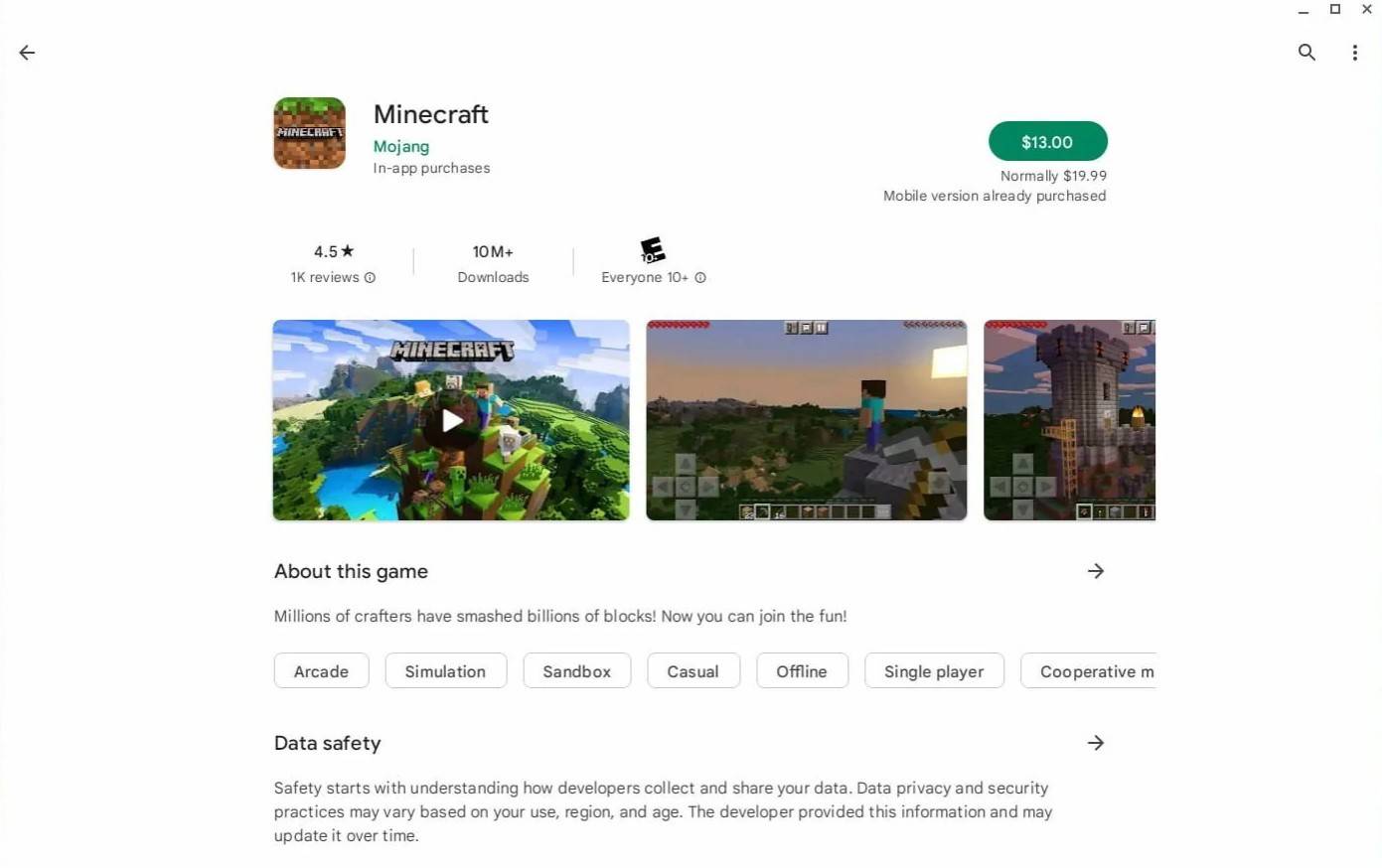
Изображение: aTchromeBooks.com
Однако, если выпуск Bedrock не ваша чашка чая, вам повезло. Поскольку Chrome OS основана на Linux, вы можете установить версию Minecraft Linux. Этот метод требует немного технического ноу-хау, так как Chrome OS значительно отличается от Windows, и потребуется некоторое кодирование. Мы подготовили подробное руководство, чтобы помочь вам запустить Minecraft на вашем Chromebook всего за полчаса.
Включение режима разработчика
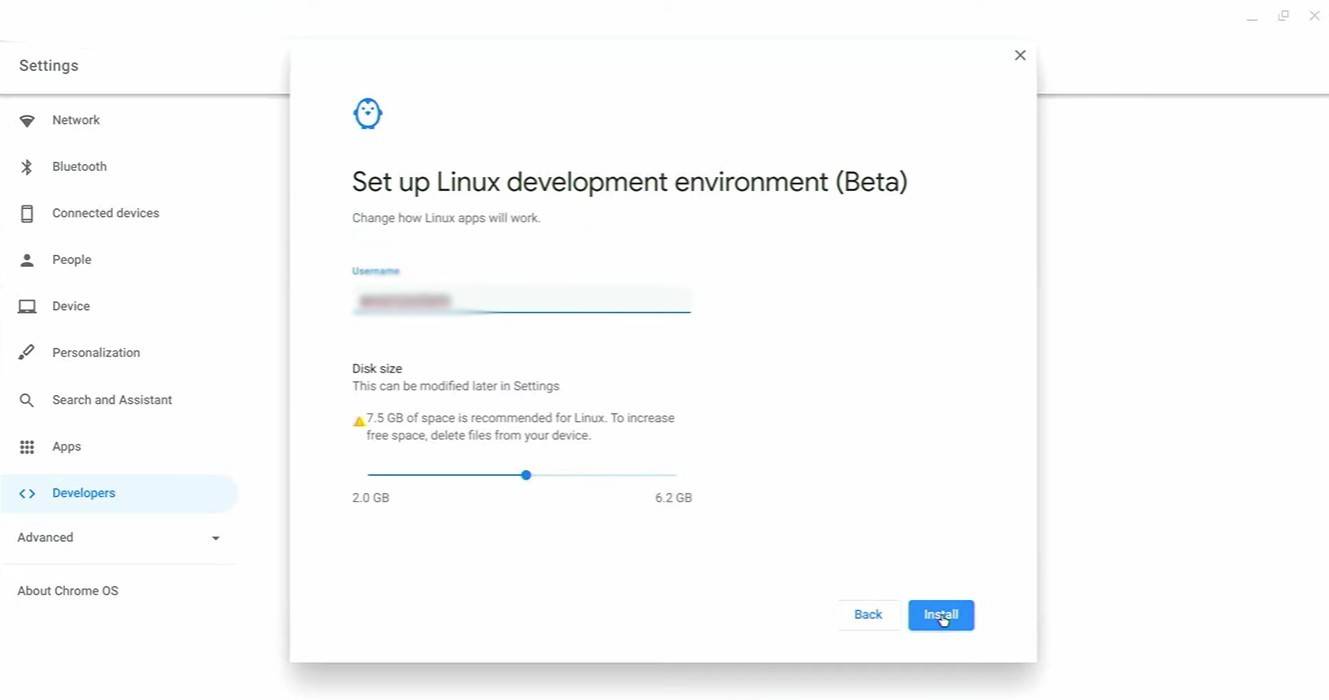
Изображение: YouTube.com
Для начала вам нужно будет включить режим разработчика на вашем Chromebook. Получите доступ к меню «Настройки» через эквивалент меню «Start» и перейдите в раздел «Разработчики». Включите вариант «среда разработки Linux» и следуйте инструкциям на экране. После завершения откроется терминал - инструмент, аналогичный командной строке в Windows, где вы выполните следующие шаги.
Установка Minecraft на Chromebook
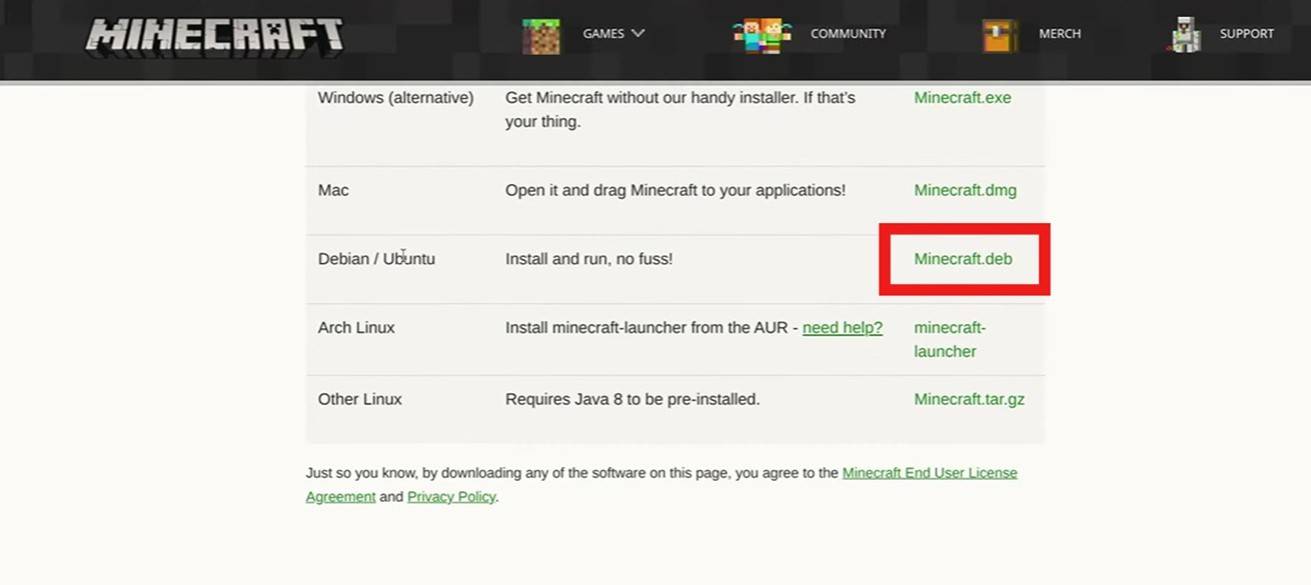
Изображение: YouTube.com
-
Приключение Elden Ring Nightreign начинается! Выберите своего Ночного Странника и отправляйтесь в Лимвельд, стремясь победить Владыку Ночи, прежде чем безжалостные дожди поглотят вас. В сотрудничестве с Maxroll мы представляем подробные руководства,Автор : Caleb Nov 07,2025
-
Helldivers 2 продолжает успешное шествие, недавно получив две награды BAFTA в категориях «Лучший многопользовательский проект» и «Лучшая музыка» из пяти номинаций. Эти победы венчают блестящий颁奖речный сезон, подчеркивая триумфальный год для шведскогоАвтор : Patrick Nov 06,2025
- Black Ops 6 Zombies: как настроить кольца призывающего круга на Цитадели Де Мортс
- Урожай Луна: DLC Lost Valley и подробности предварительного заказа раскрыты
- Roblox: Опубликованы последние коды DOORS!
- Ремейк Silent Hill 2 выйдет на Xbox и Switch в 2025 году
- Roblox: Коды Blox Fruits (январь 2025 г.)
- Roblox: заморозка кодов пользовательского контента (январь 2025 г.)
-
1Лучшая аркадная классика и новые хиты
-
2Как организовать свою медиа -библиотеку
-
3Лучшие бесплатные головоломки в Google Play
-
4Ведущие социальные платформы для устройств Android
-
5Лучшие бесплатные карточные игры, в которые можно играть прямо сейчас
-
6Андоидные головоломки, которые улучшают ваши навыки мозга

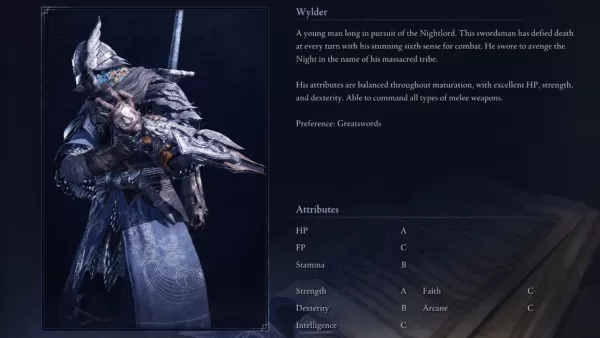















![Taffy Tales [v1.07.3a]](https://imgs.ehr99.com/uploads/32/1719554710667e529623764.jpg)




